萬盛學電腦網 >> 圖文處理 >> Photoshop教程 >> ps合成圖片教程 >> PhotoShop打造美女科幻電影海報效果合成教程
PhotoShop打造美女科幻電影海報效果合成教程
Photoshop教程中作者將為大家介紹如何制作一幅科幻的電影海報的方法。
教程中運用了Photoshop的鋼筆工具、混合模式和紋理特效。
此外作者為大家介紹了如何調整場景的色調,如何使用圖像更清晰等技巧。
【photoshop教程提示:素材在最後面】

1、首先在Photoshop中創建一個大小為1600*2300的黑色畫布。
2、打開紋理素材,把它粘貼到圖片中然後執行去色處理,並設置混合模式為強光,不透明度為30%左右,如圖所示。
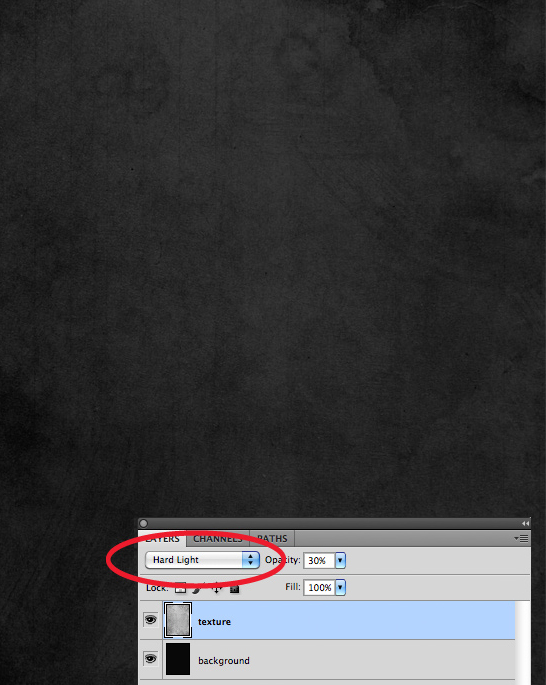
3、下載星雲素材圖片並粘貼到圖片中,設置色相飽和度(192,26,0)。添加一個圖層蒙版,使用黑色的柔角畫筆塗抹邊緣,使星雲融入背景圖像中。
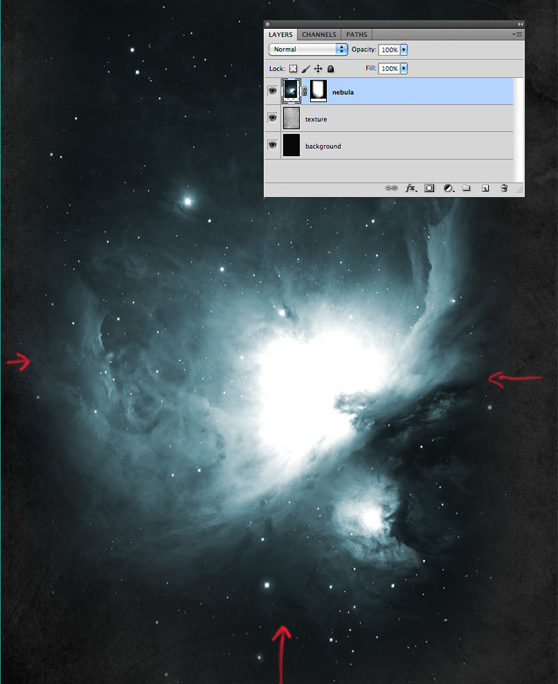
4、下面添加地面的場景。把地面粘貼到海報中,然後降低它的飽和度,設置混合模式為柔光,添加一個圖層蒙版,使用漸變工具在蒙版中填充一個
黑色到白色的漸變效果,如圖所示。按下Ctrl+J復制一次。
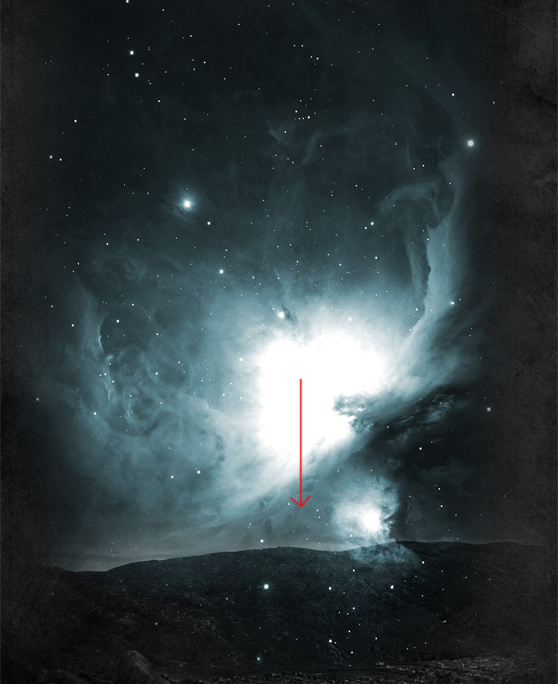
5、下載美女素材粘貼到海報中(這個女素材你也可以在網上找個其它的的女素材),把美女摳出來粘貼到海報中,如圖所示。

6、新建一個圖層,使用鋼筆工具勾畫出美女臉頰的形狀,使用顏色#1290E0填充路徑,然後設置圖層的混合模式為柔光,不透明度25%,並添一些加陰影。
如圖所示。

7、讓我們添加更多的細節。新建一個圖層,使用柔角的白色畫筆在邊沿上添加一些光澤。
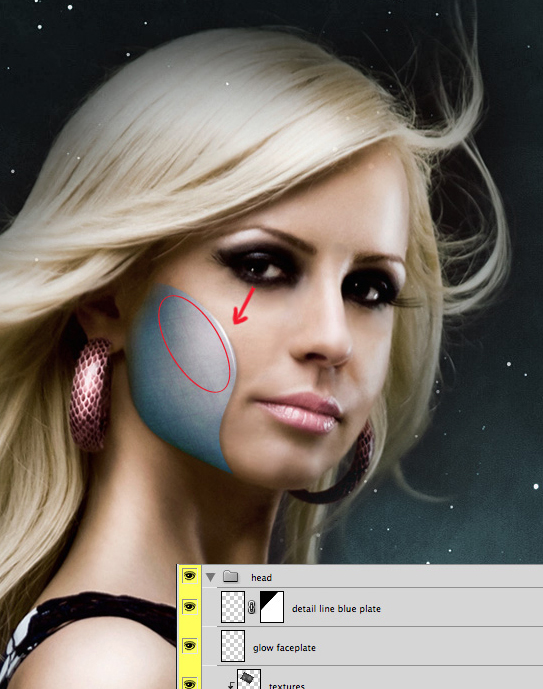
8、把一些電路板素材粘貼到美女的面上,然後使用圖層蒙版處理電路板的邊緣。設置不透明度為85%,混合模式為柔光。為了加深細節效果你可以復制一下。
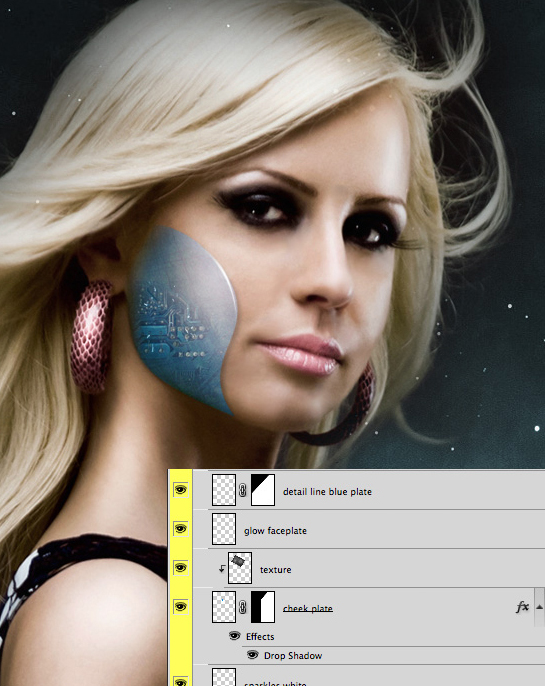
9、參考前面步驟的方法在美女的額上,和眼下制作出金黃色的金屬外殼,如圖所示。

使用漸變工具,在美女的眼部添加顏色為#10bdee的徑向漸變效果,不透明度為50%,圖層混合模式為濾色
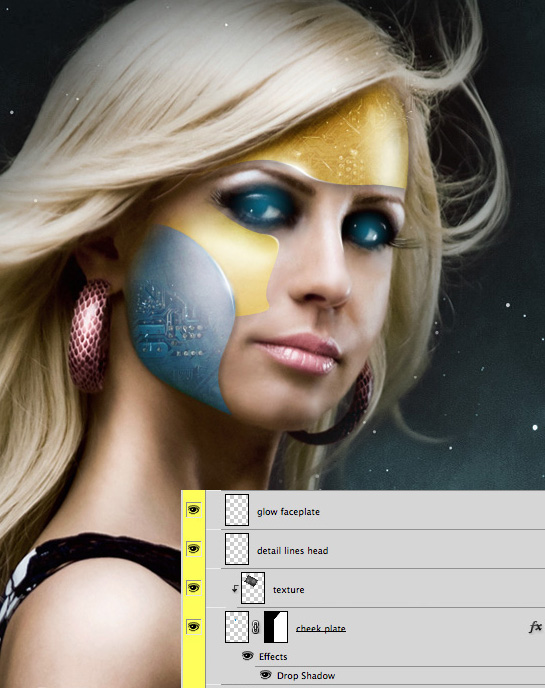
10、單擊圖層面板下的“創建新的填充或調整圖層”按鈕,分別添加以下的調整圖層,對海報進行調色。
純色:
顏色:#020317,設置圖層樣式的濾色
可選顏色:
紅:+37,-10,-33。 +30 30
黃:25,0,-15,0
灰度:5,0,+2,+2
黑:20,0,0,0
度/對比度:
亮度:11
對比度:7
最後添加一個色階調整圖層,這個取決於你想色調深一些還是淺一些。
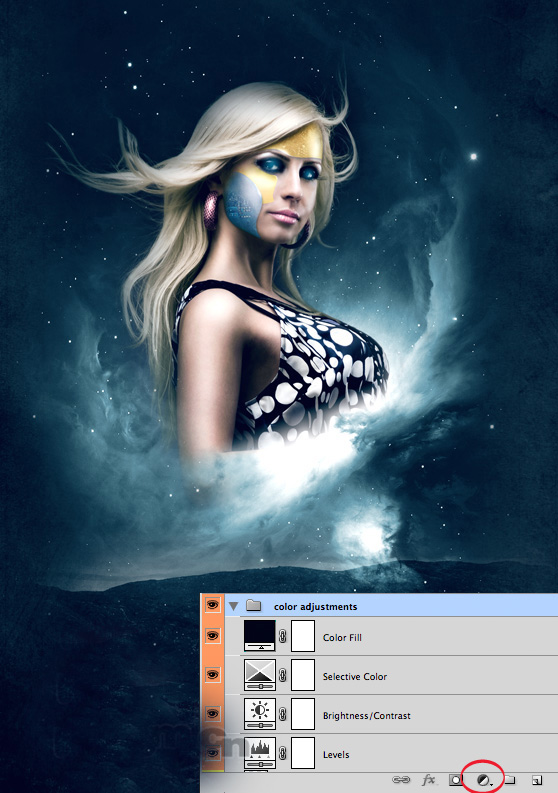
11、為了使這個美女更像機械人,我們要制作一些關節的接口。例如:使用鋼筆工具勾畫出美女頸部一小節的路徑,然後按下Ctrl+Enter把路徑轉為選區,
然後復制選區的內容,最後給復制出來的圖層添加一個內陰影的圖層樣式即可,如圖所示。

12、使用前的的方法在美女手臂上也制作一些金屬外殼,如圖所示。

13、使用閃電筆刷添加一引起閃電的效果,並粘貼一些直升飛機的素材進去,如圖所示。

最後加上文字,這個海報的制作方法就大致介紹完畢了。
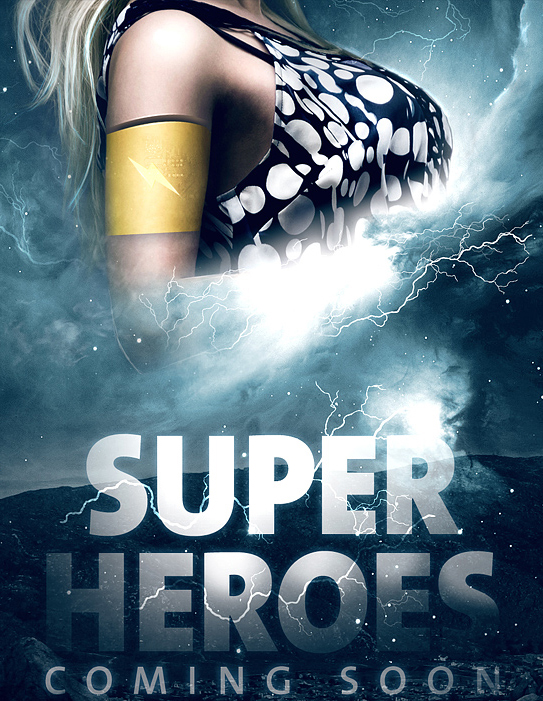
最終效果!

素材如下
電路板

地面


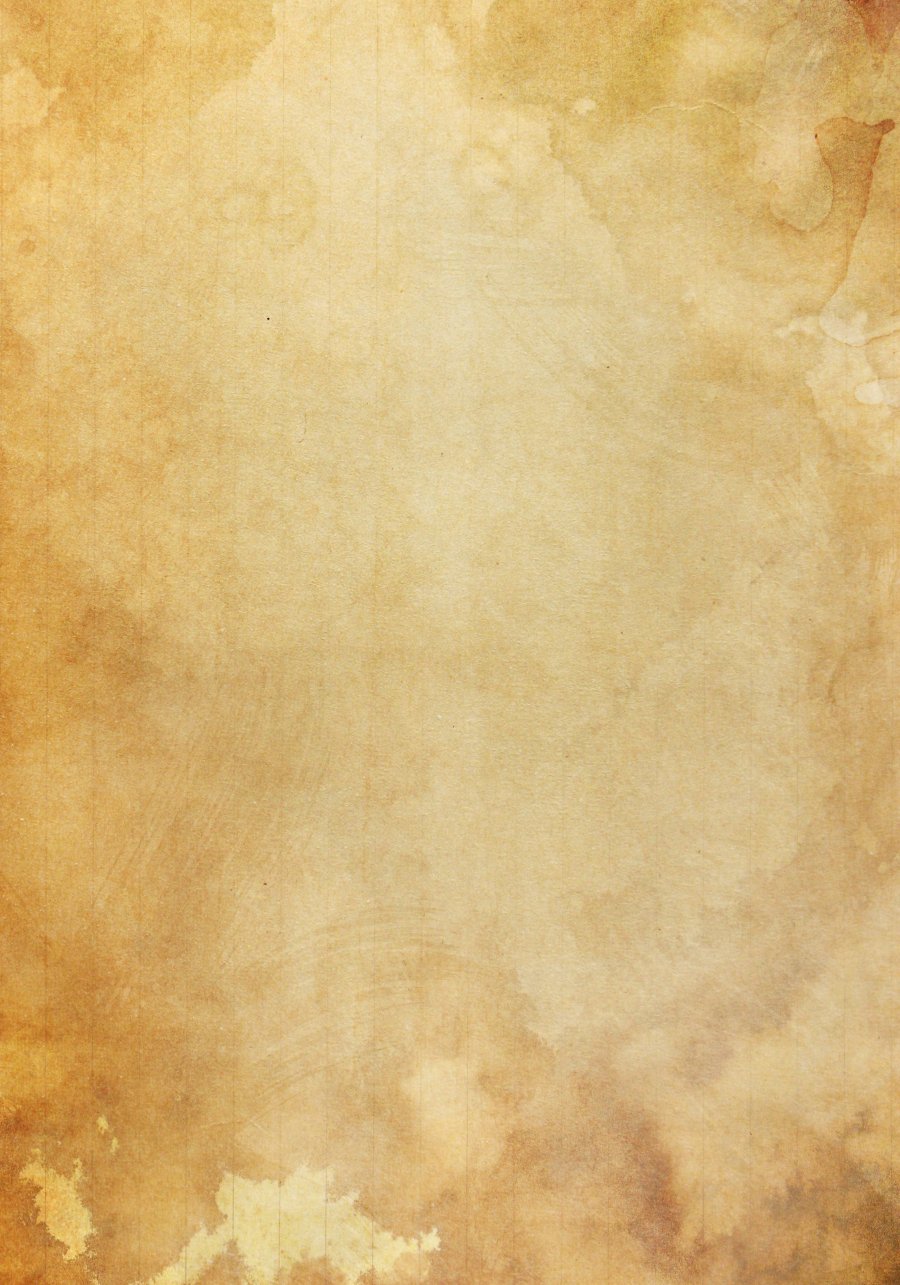
- 上一頁:PS合成端莊的守護女神
- 下一頁:PhotoShop合成月光下的惡魔城堡教程



